使用排程面板來設定服務活動
本文介紹在 環境 中配置 排程面板 時可以採取的操作。
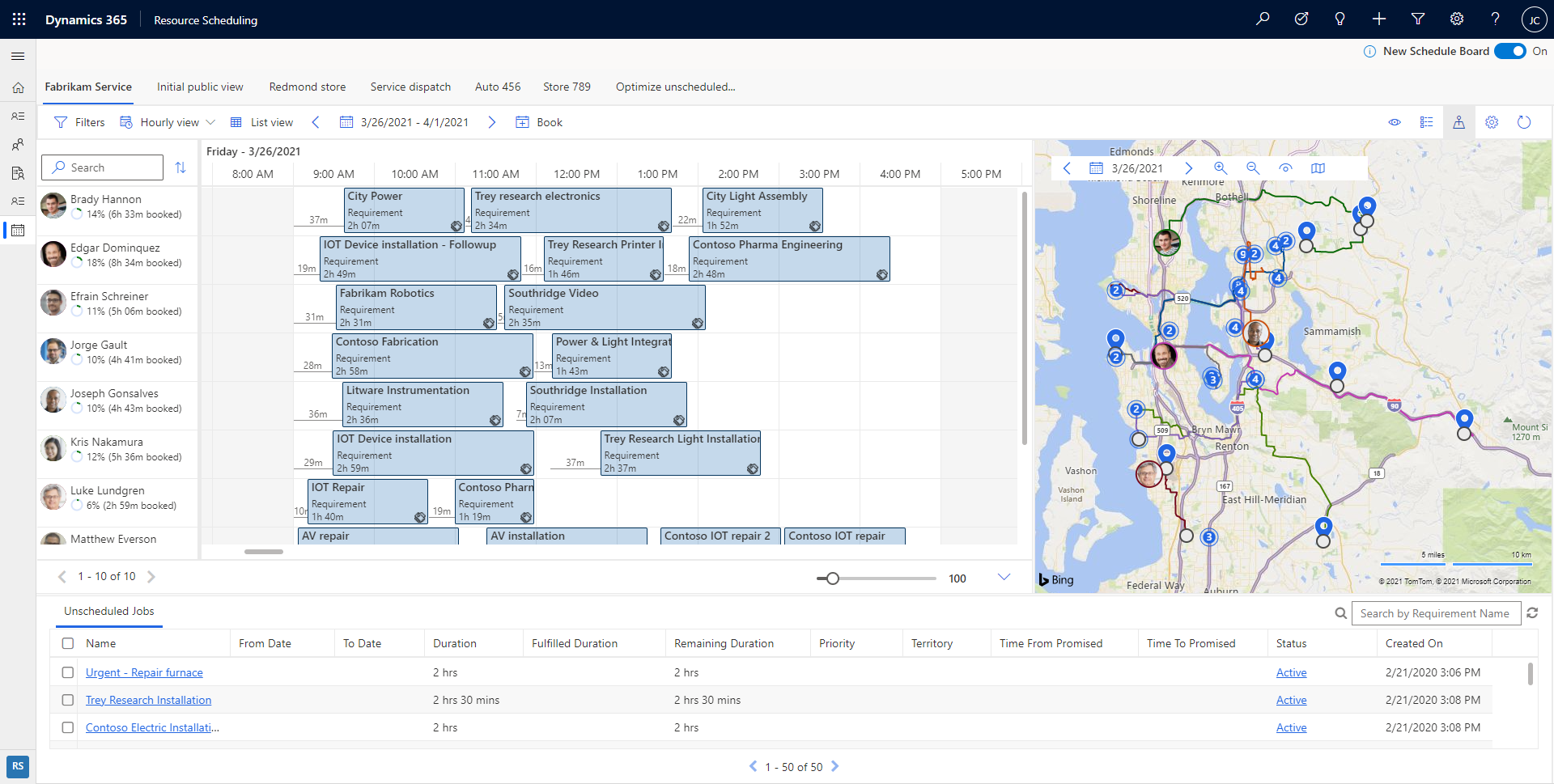
該 排程面板 旨在為多天調度和智慧交互的新功能奠定基礎。
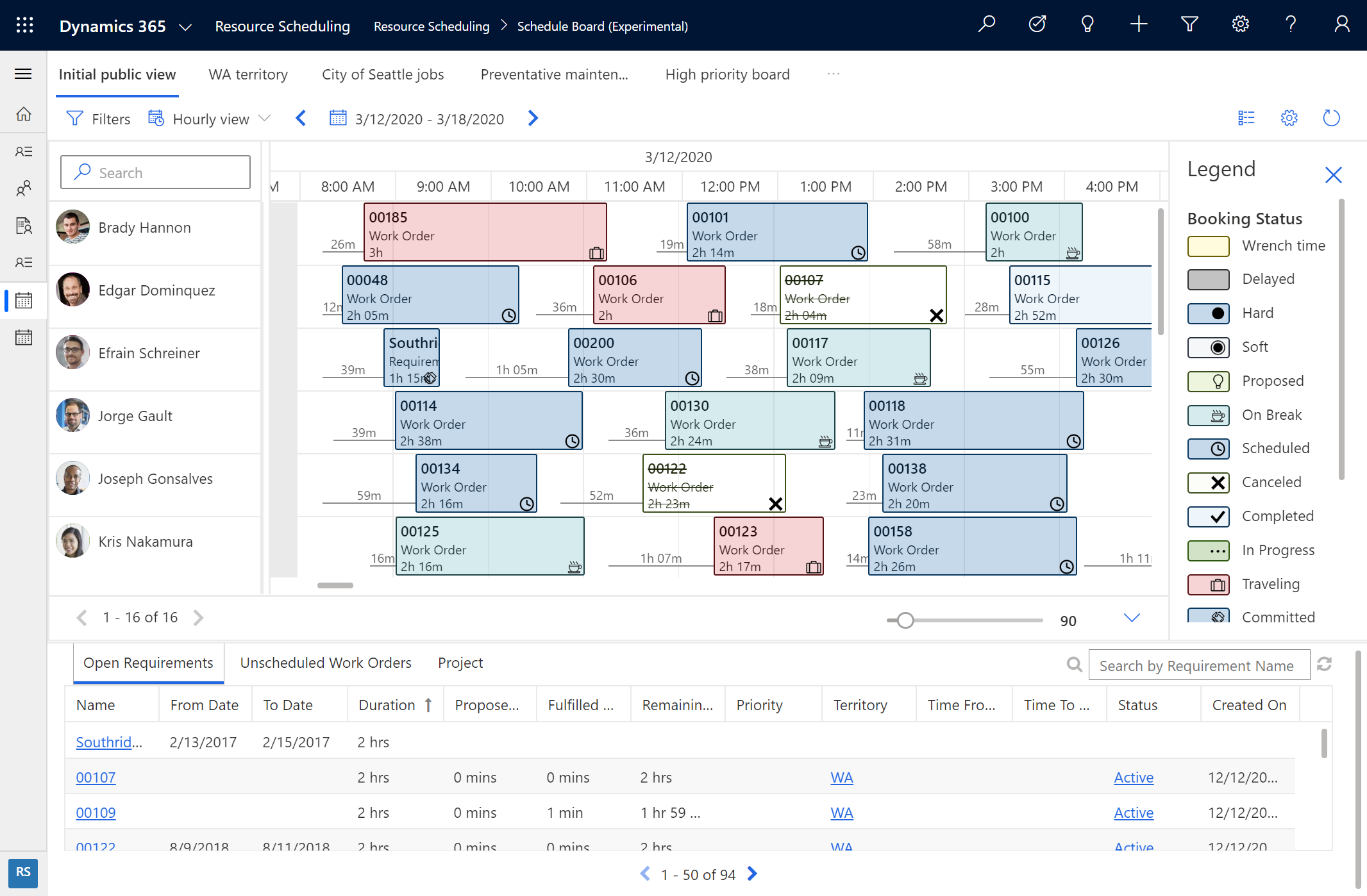
績效
該 排程面板 專為在執行以下任務時快速 回覆 而設計:
- 載入排程面板
- 選取排程面板索引標籤
- 重新排定預約
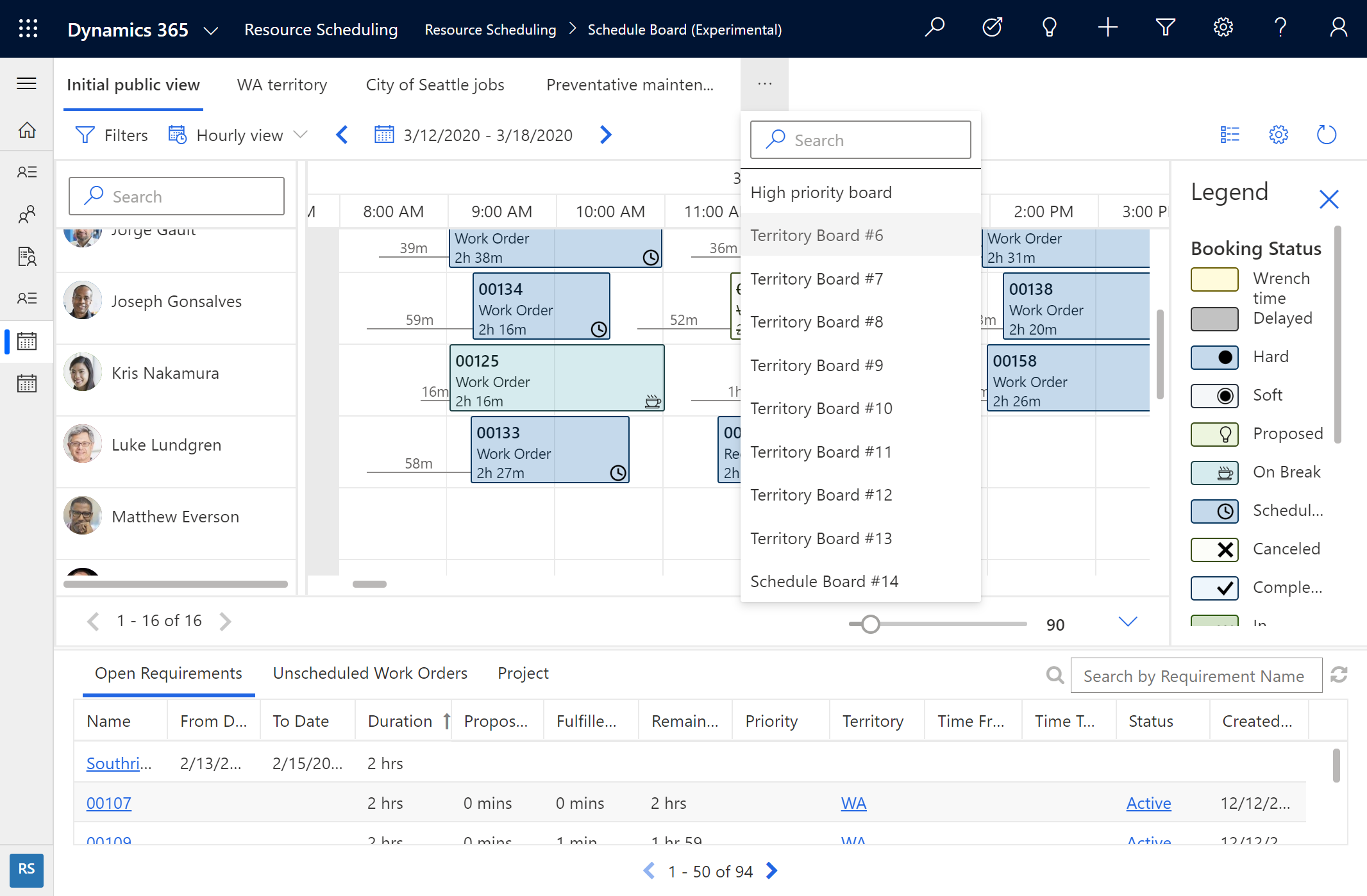
可用性和協助工具
排程面板是一個在整合用戶端介面的基礎上建置的 Power Apps Component Framework (PCF) 控制項,使其更具彈性、可支援且易於存取。 新的排程面板更適合在不同螢幕大小和各種外形規格中使用。
當前的配色方案和描繪行程時間的方式有助於使調度人員更容易查看狀態和詳細資訊。
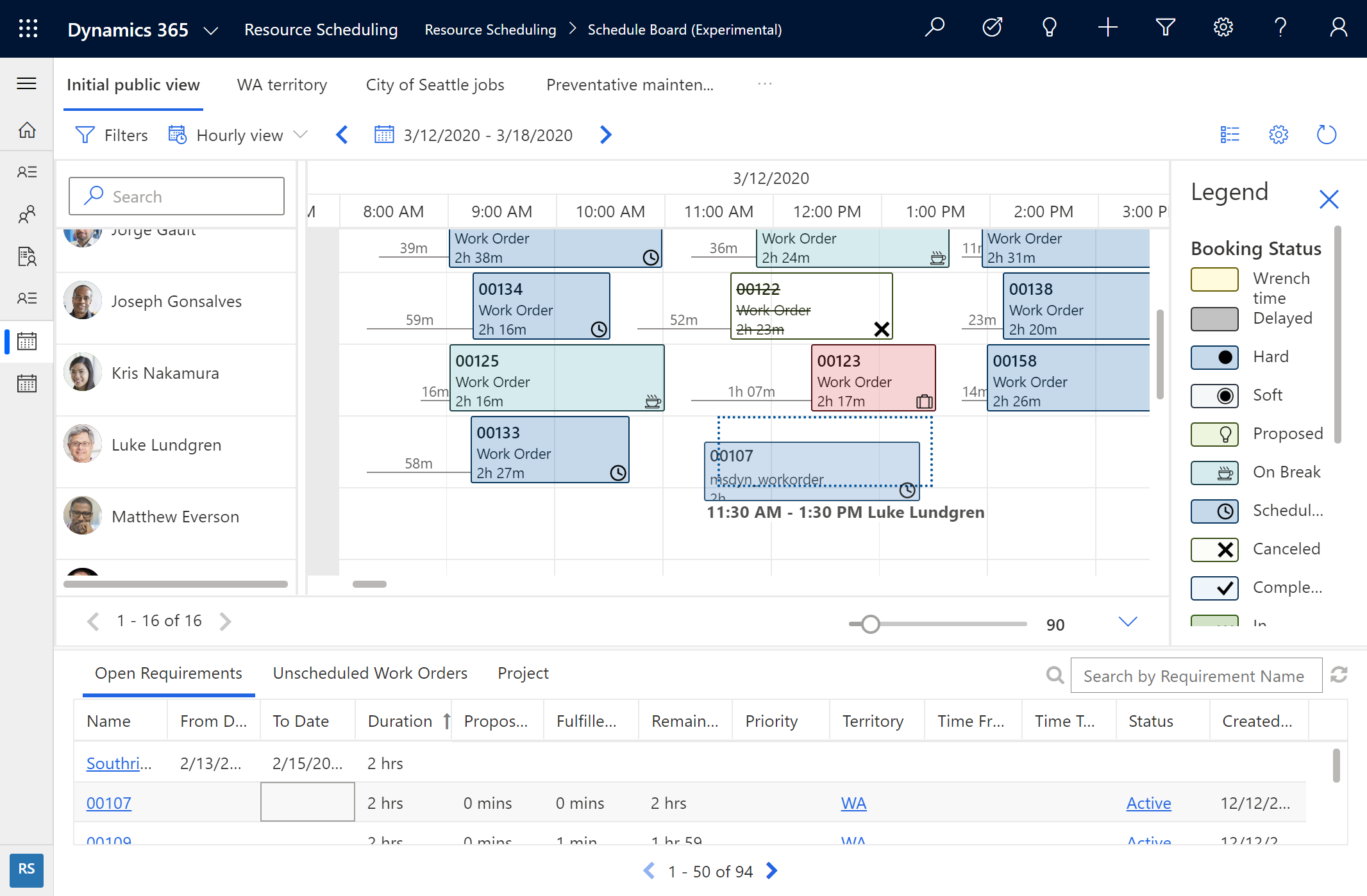
例如,前面的螢幕截圖顯示了“幽靈預訂”功能,該功能可幫助調度程式在安排預訂之前就瞭解預訂是否符合計劃。
新功能的基礎
該 排程面板 為將來的版本奠定了基礎,可幫助為計劃程式提供有關如何改進計劃的見解和建議。
先決條件
新一代排程面板已正式推出,您必須有 Dynamics 365 Customer Service 才能使用。
啟用新的排程面板
要在以前的日程安排板和當前的日程安排板之間切換,請轉到 排程面板 並使用右上角的切換按鈕。
![排程面板上的預覽切換 排程面板的螢幕擷取畫面,顯示右上方此設定為 [開啟] 的預覽切換按鈕。](../media/schedule-board-new-enable-preview.png)
選取並篩選資源
選擇要在每個排程面板索引標籤上顯示哪些資源。
- 展開篩選窗格,然後選擇選取資源。
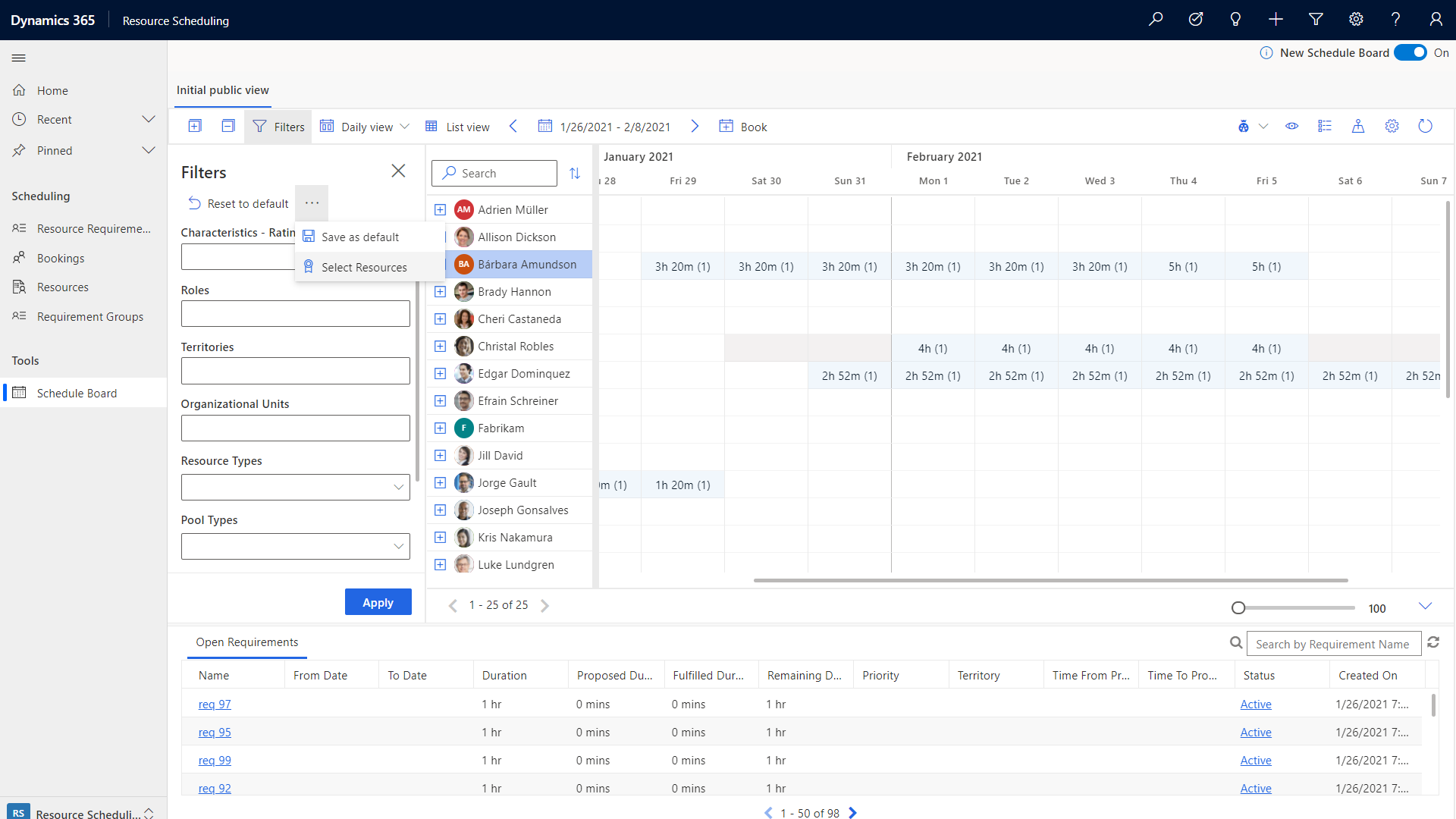
- 從左側可用資源的清單中,將您要顯示在排程面板上的資源移到右側,然後選取套用。
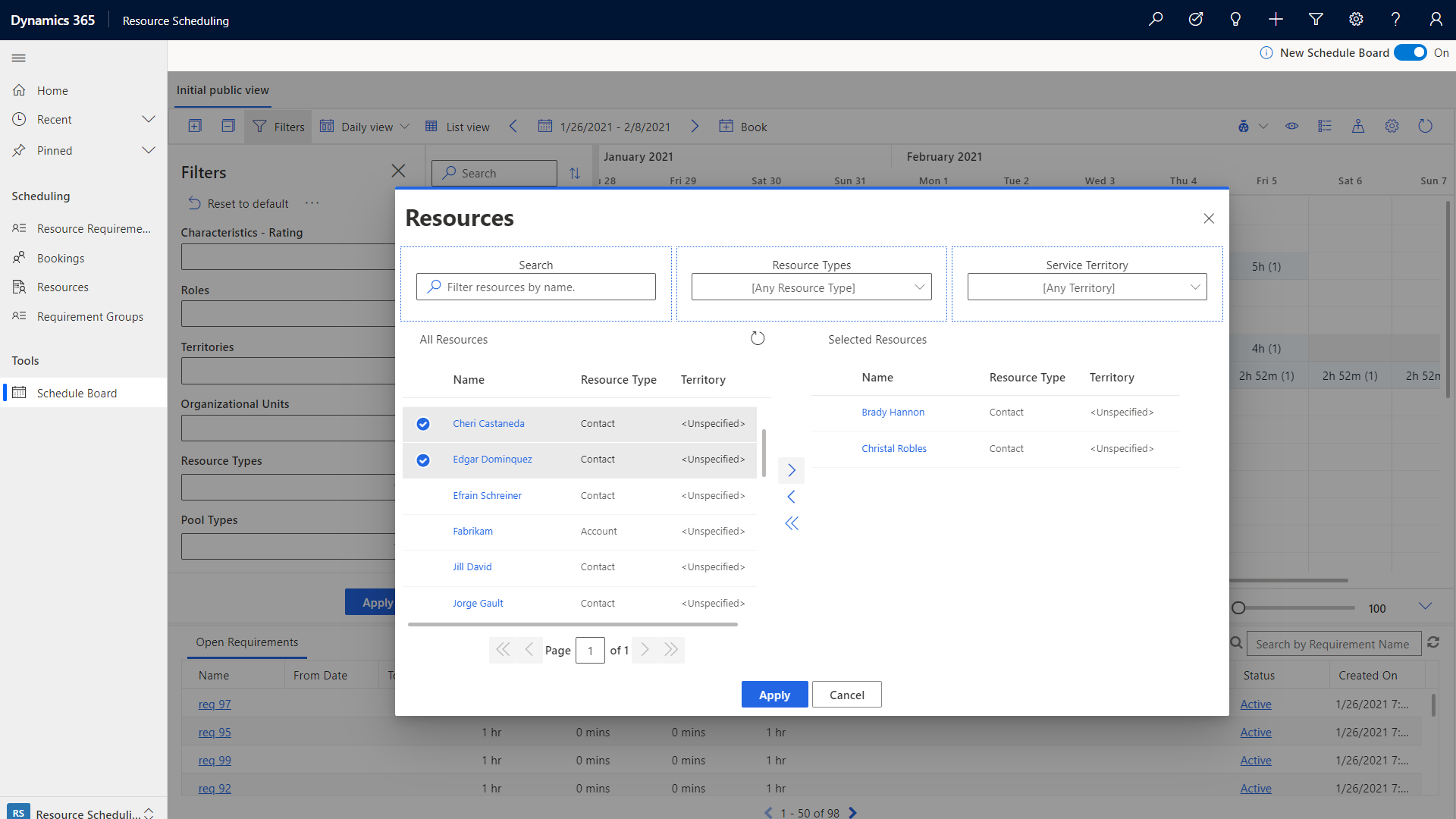
資源卡片
以滑鼠右鍵按一下資源的名稱,然後選擇檢視資源卡片以查看更多內容,例如資源的技能集 (特性) 和角色。 您也可以從這裡起始訊息、電子郵件或通話。
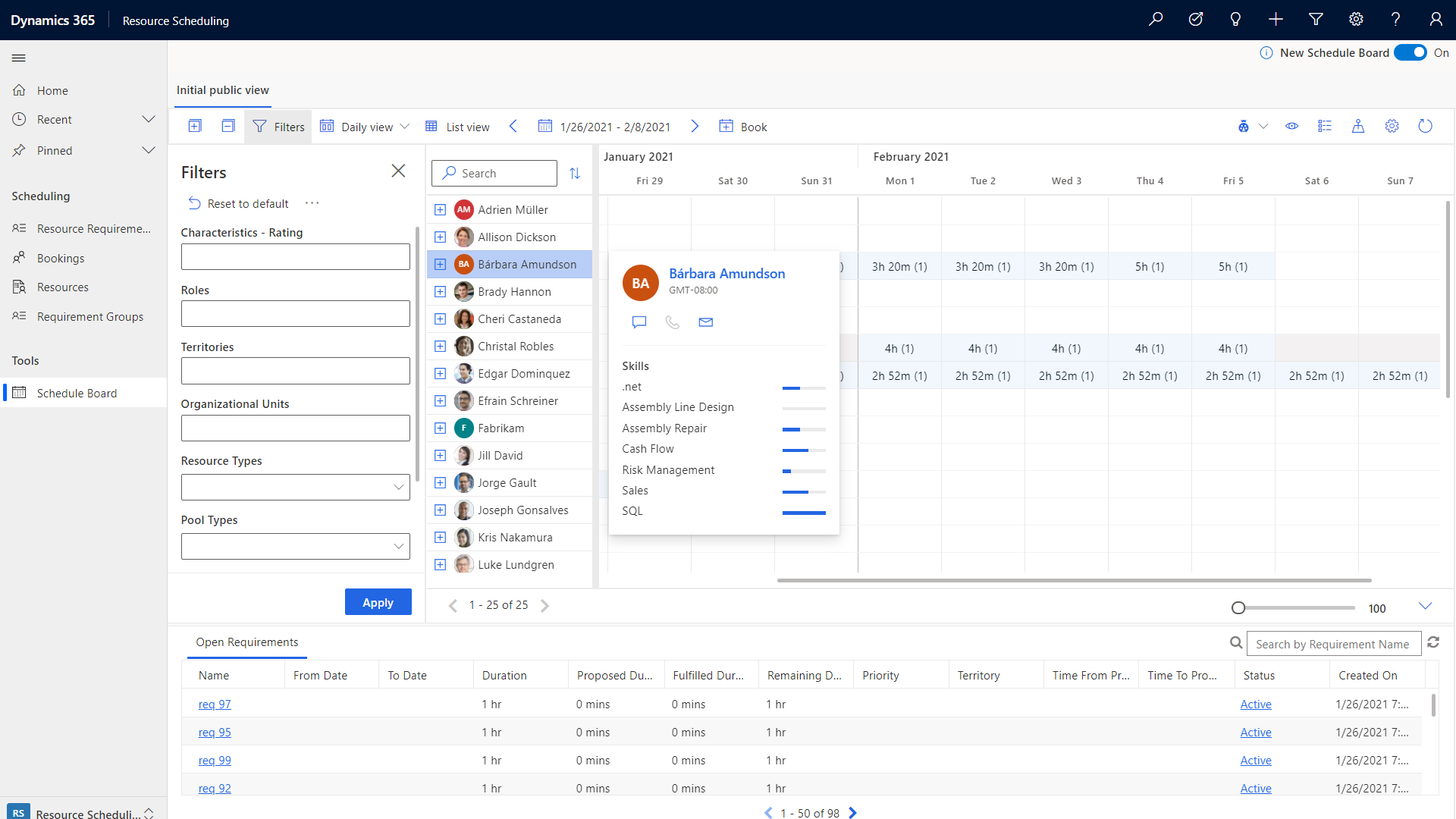
需求和資源的地圖檢視
若要在地圖上顯示資源和要求,請選擇 排程面板 右上角的地圖圖示。
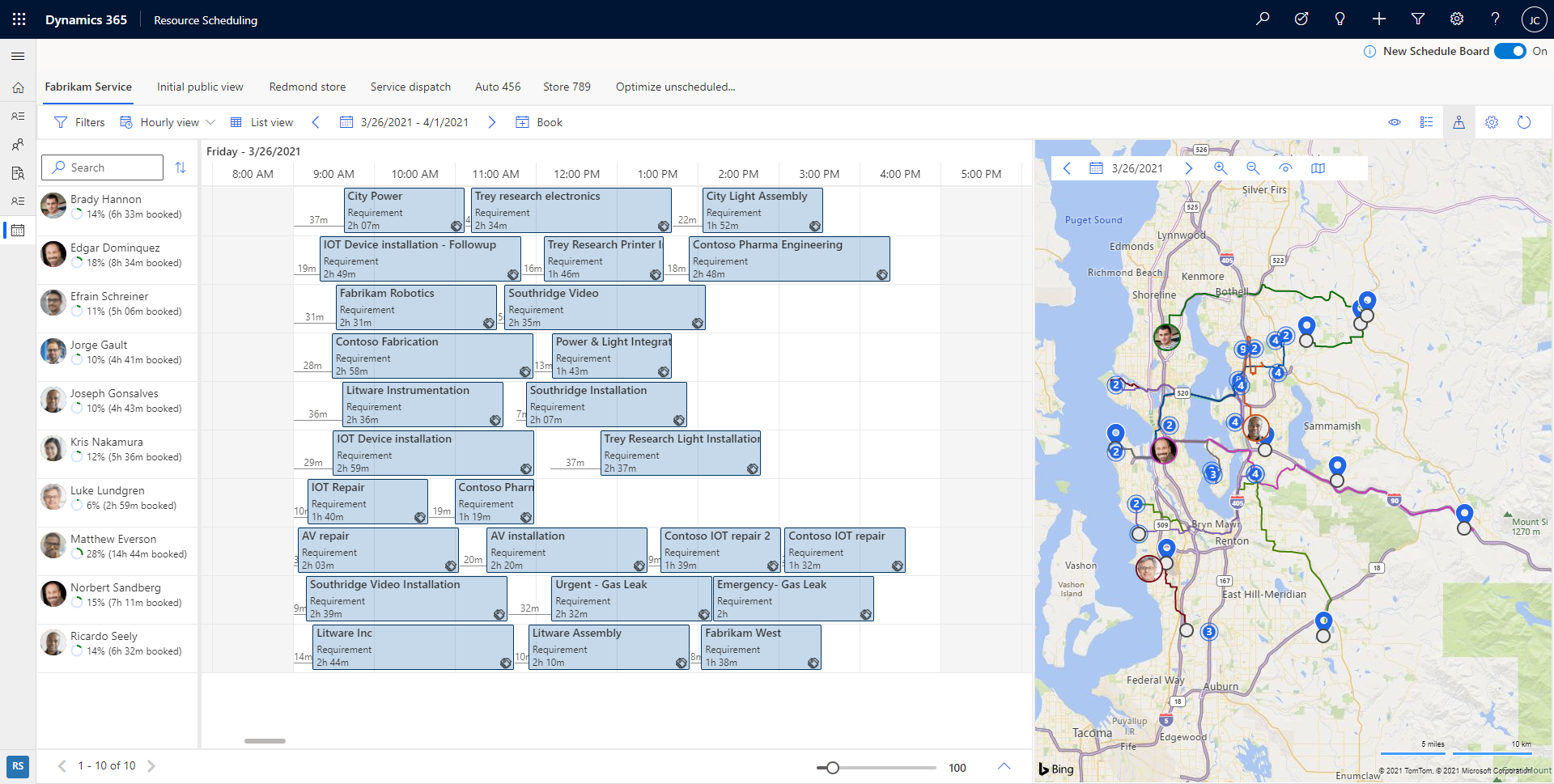
展開相符檢視之後,選取資源的名稱以查看其路線。 數字表示排定資源抵達每個工作 (需求) 地點的順序。
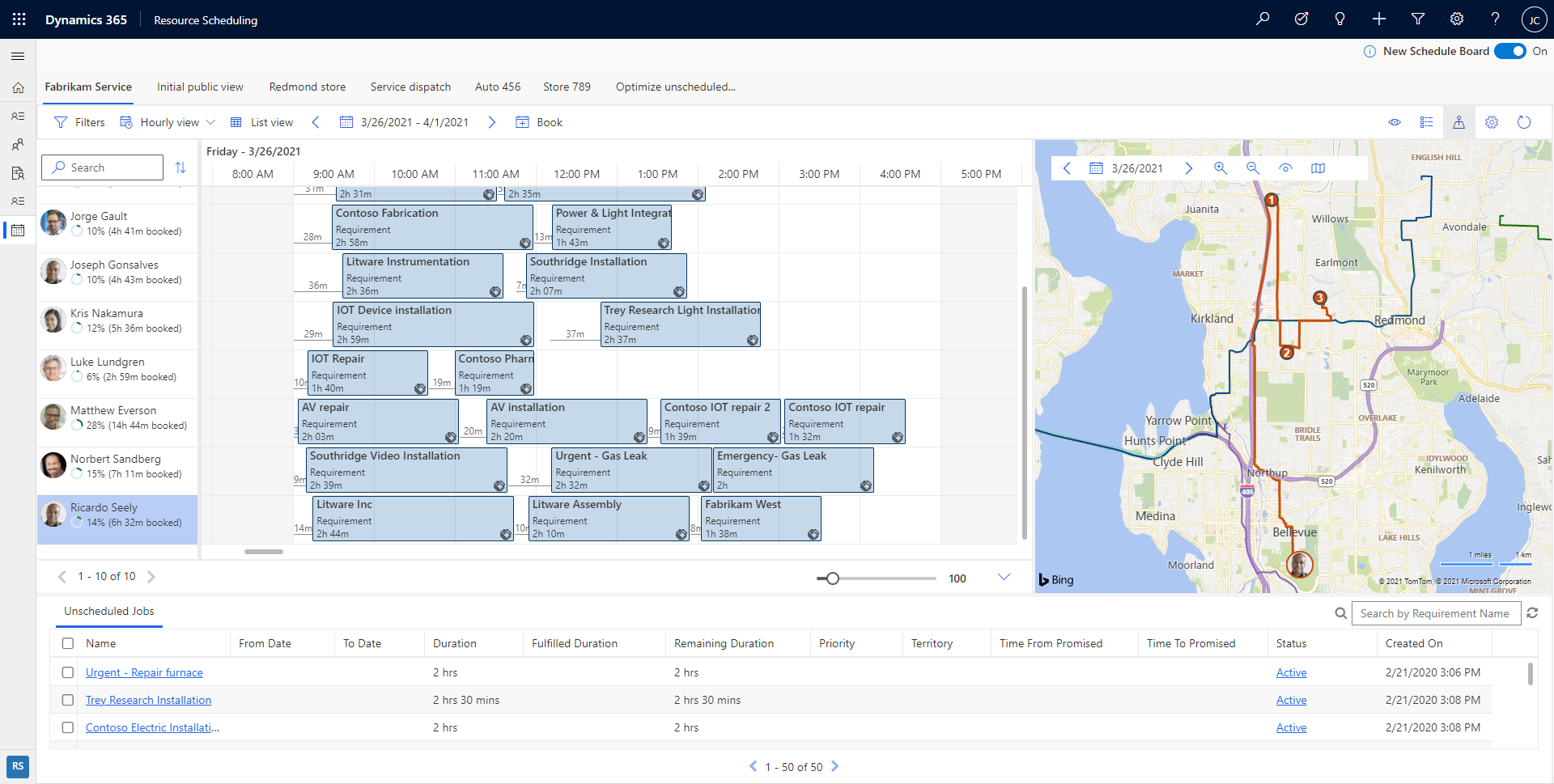
在地圖的放大檢視中,需求與資源會群組在一起,您可以看到需求和資源的計數。 此計數可協助您快速找出有更多未排程工作的地理區域,然後開始將工作排定給最鄰近的資源。
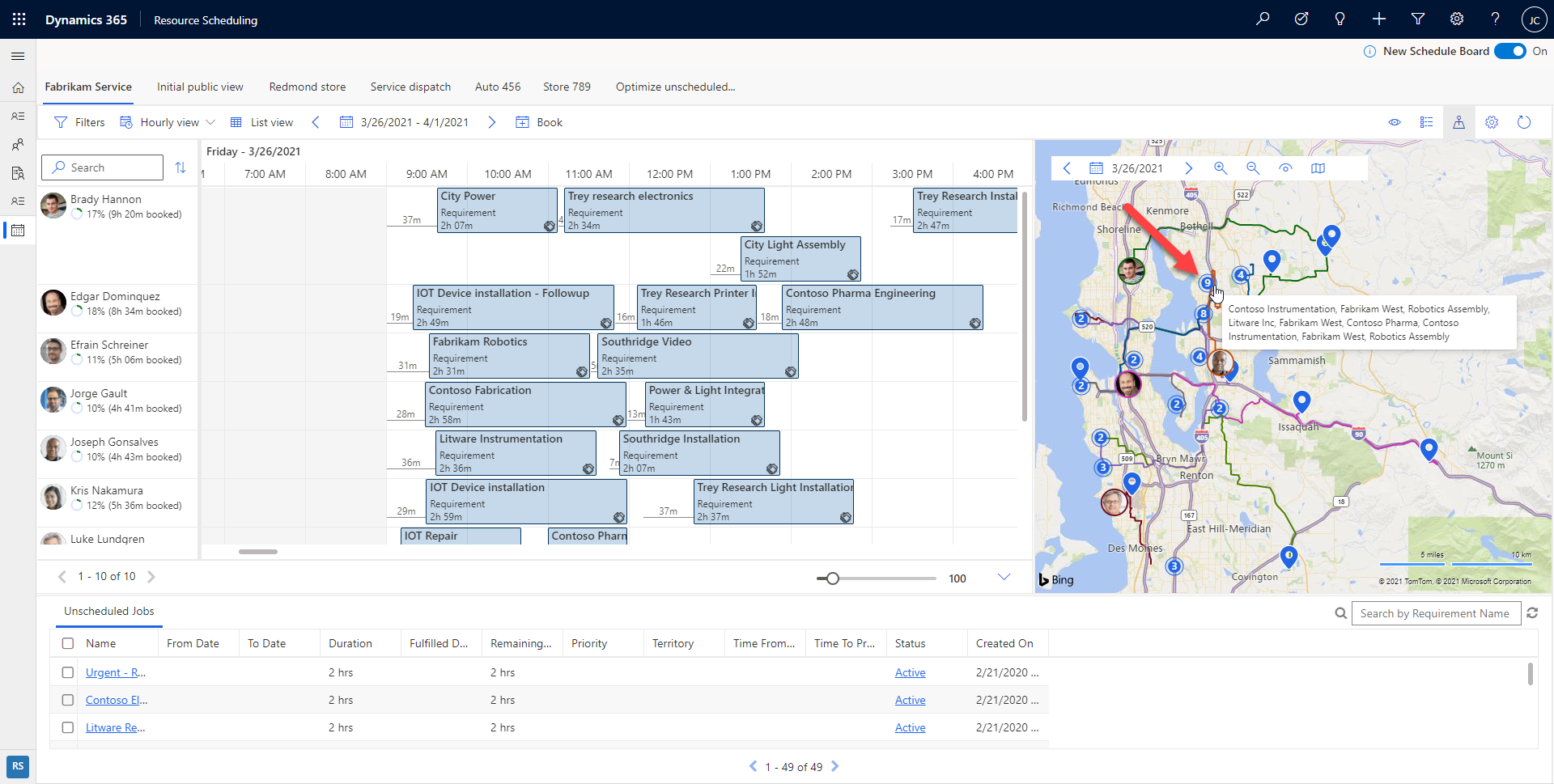
您可以將未排程的需求圖釘從地圖拖曳至資源時間表,並將其排定給該資源。
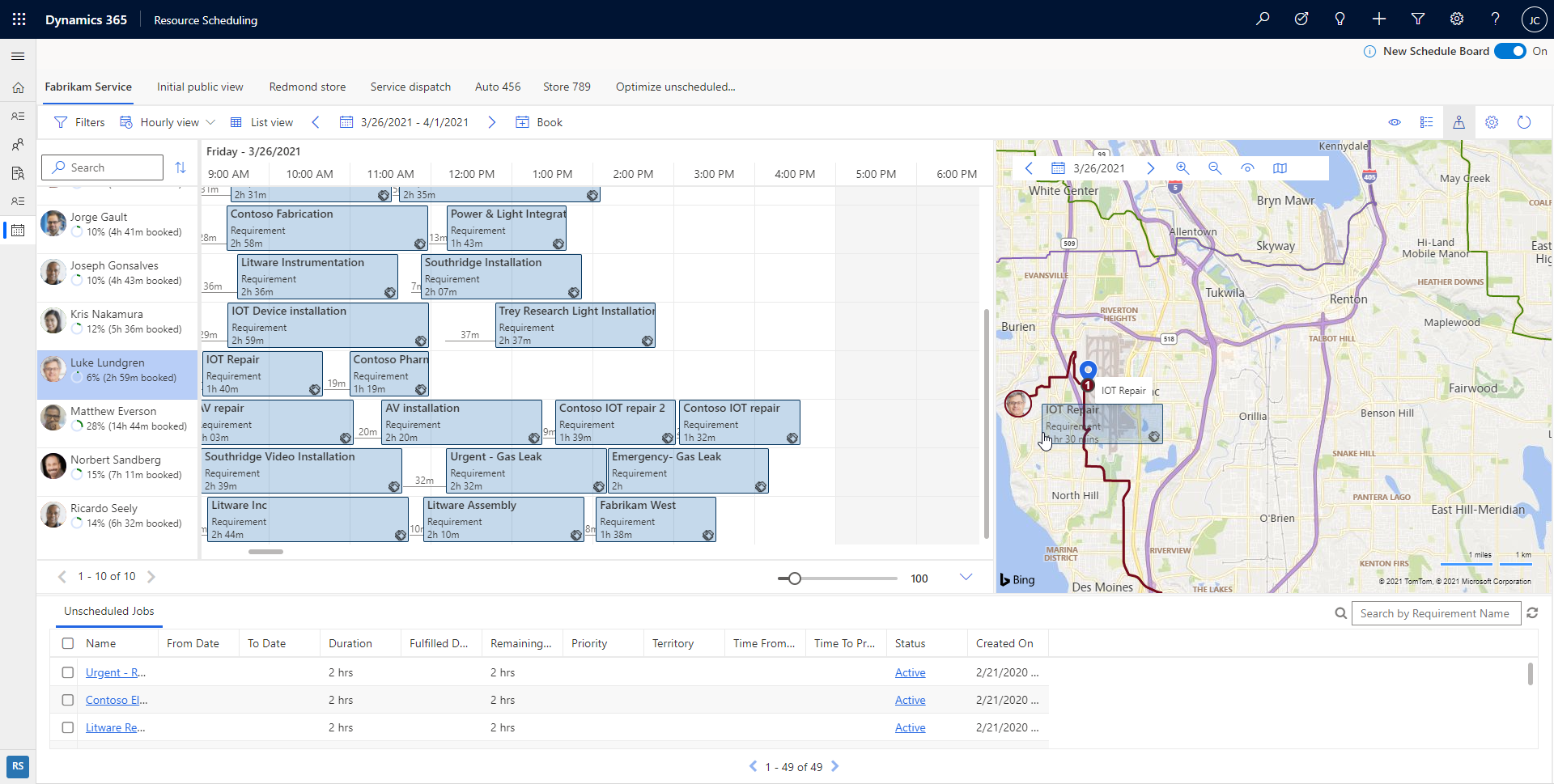
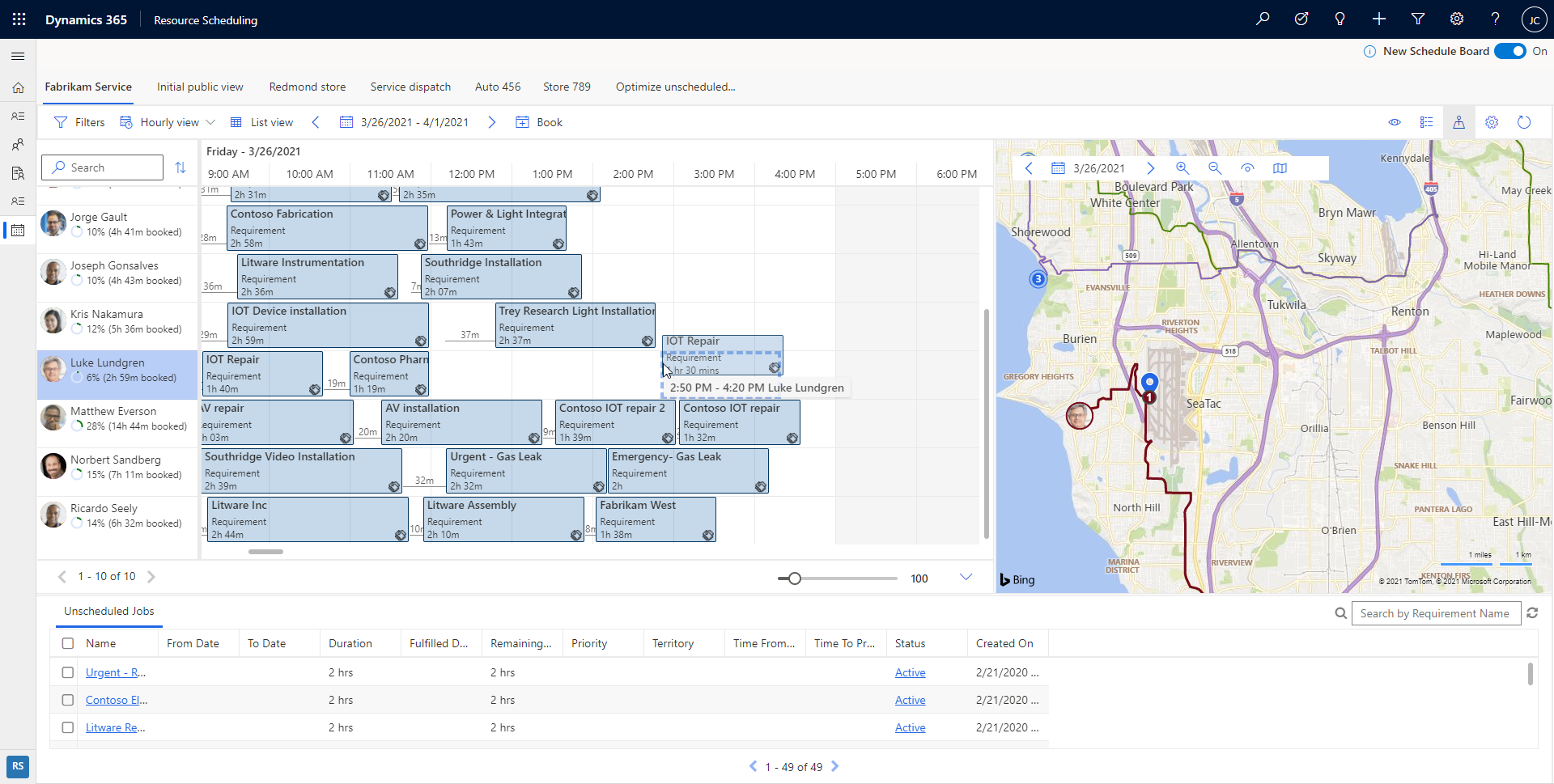
您也可以將資源路線拖曳至附近未排程的需求,以安排其排程並將其新增至資源路線。
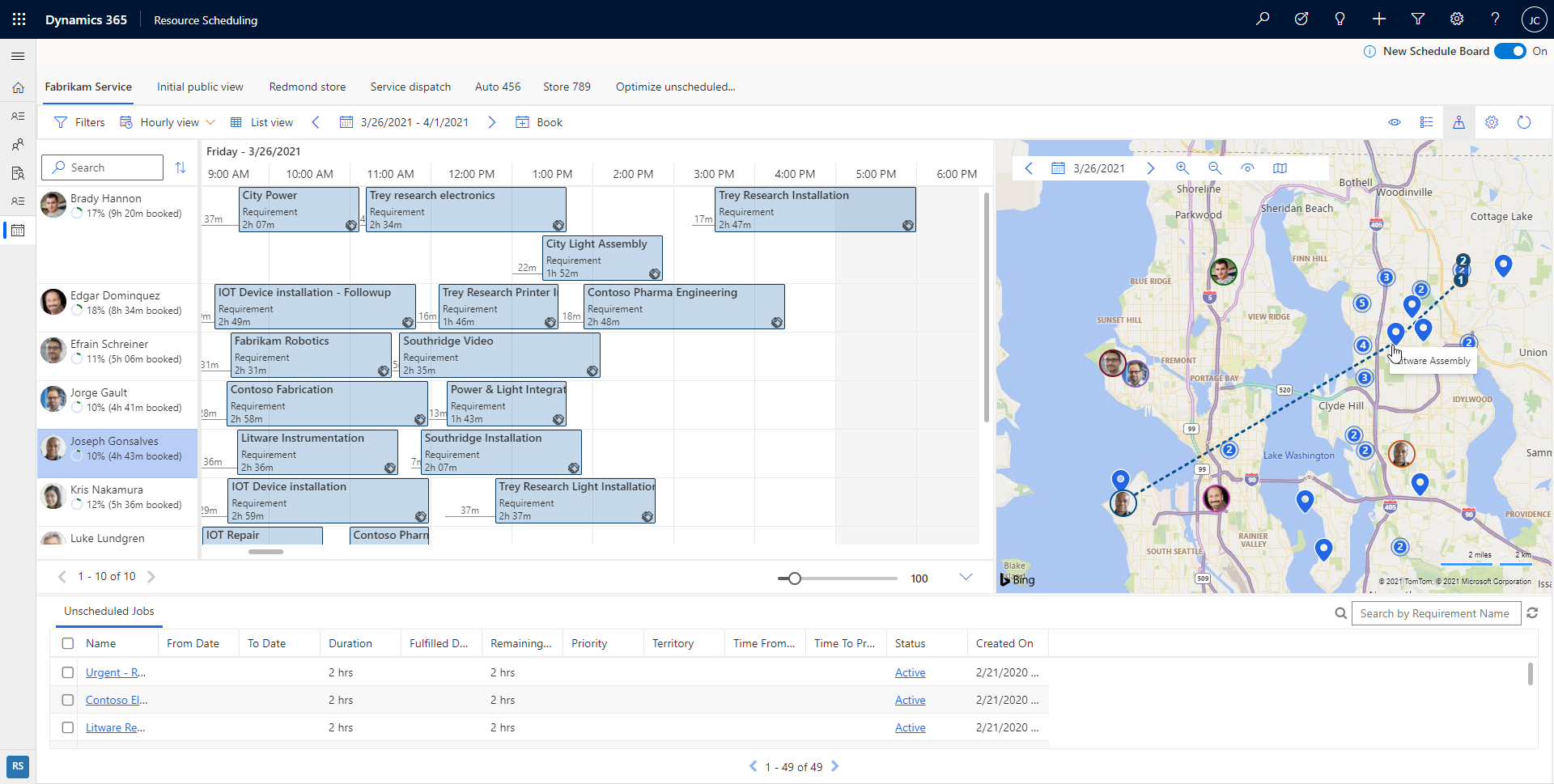
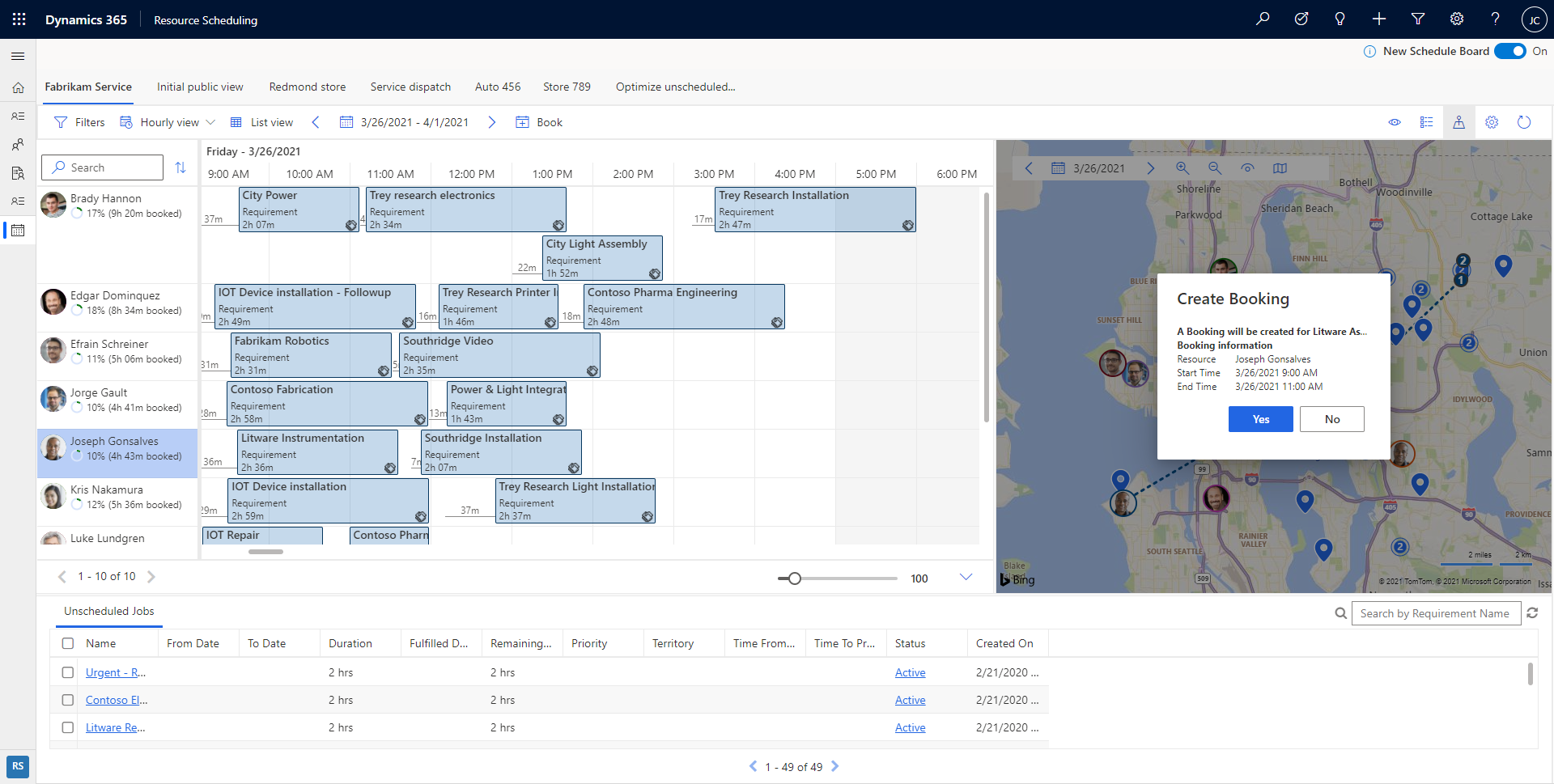
每日檢視表
排程面板 支援計劃作業的每日視圖,並支援拖拽到計劃。
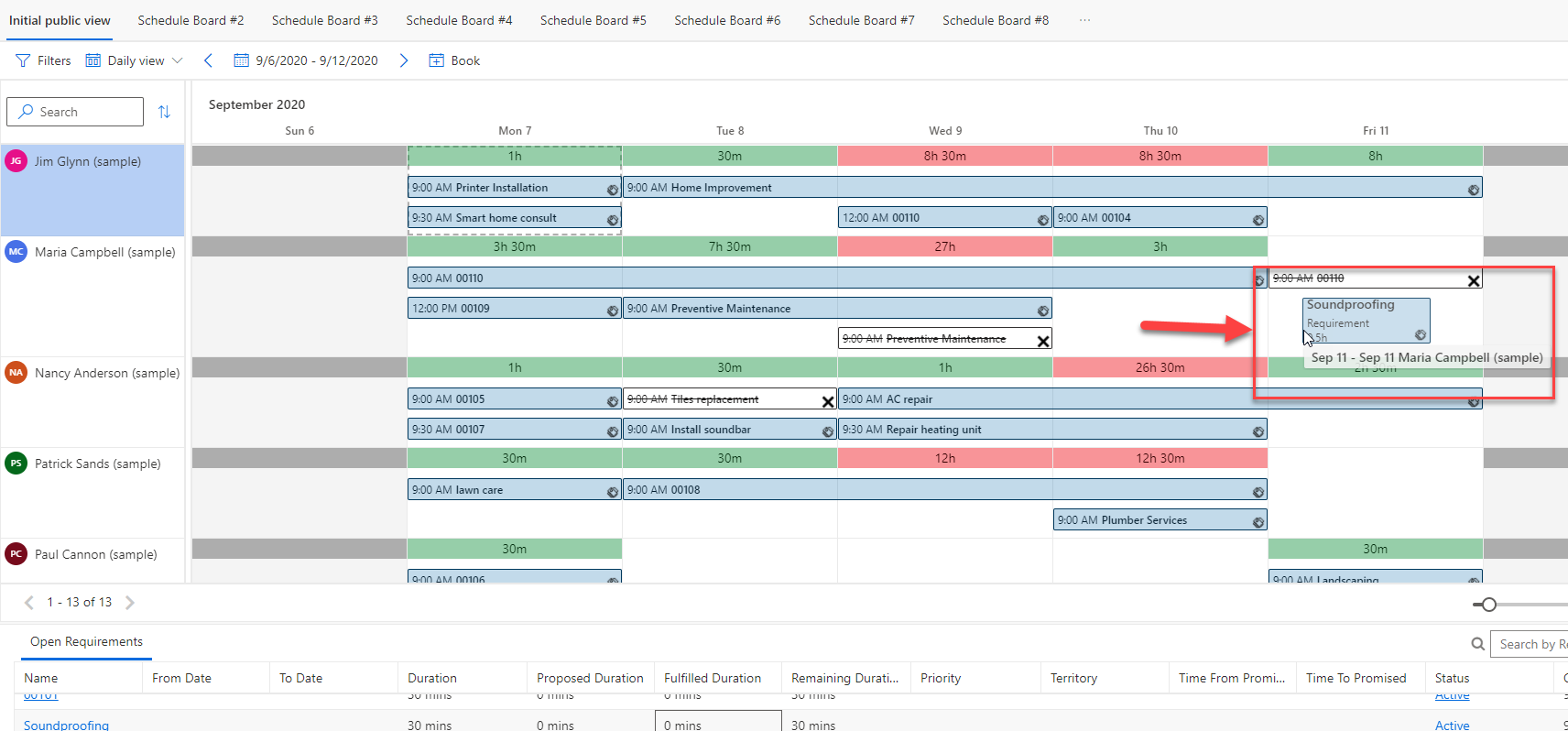
計劃的需求,在一整天中顯示持續時間短,以便更輕鬆地查看詳細資訊。 將滑鼠游標停留在需求上方,或按兩下需求,以查看實際期間。
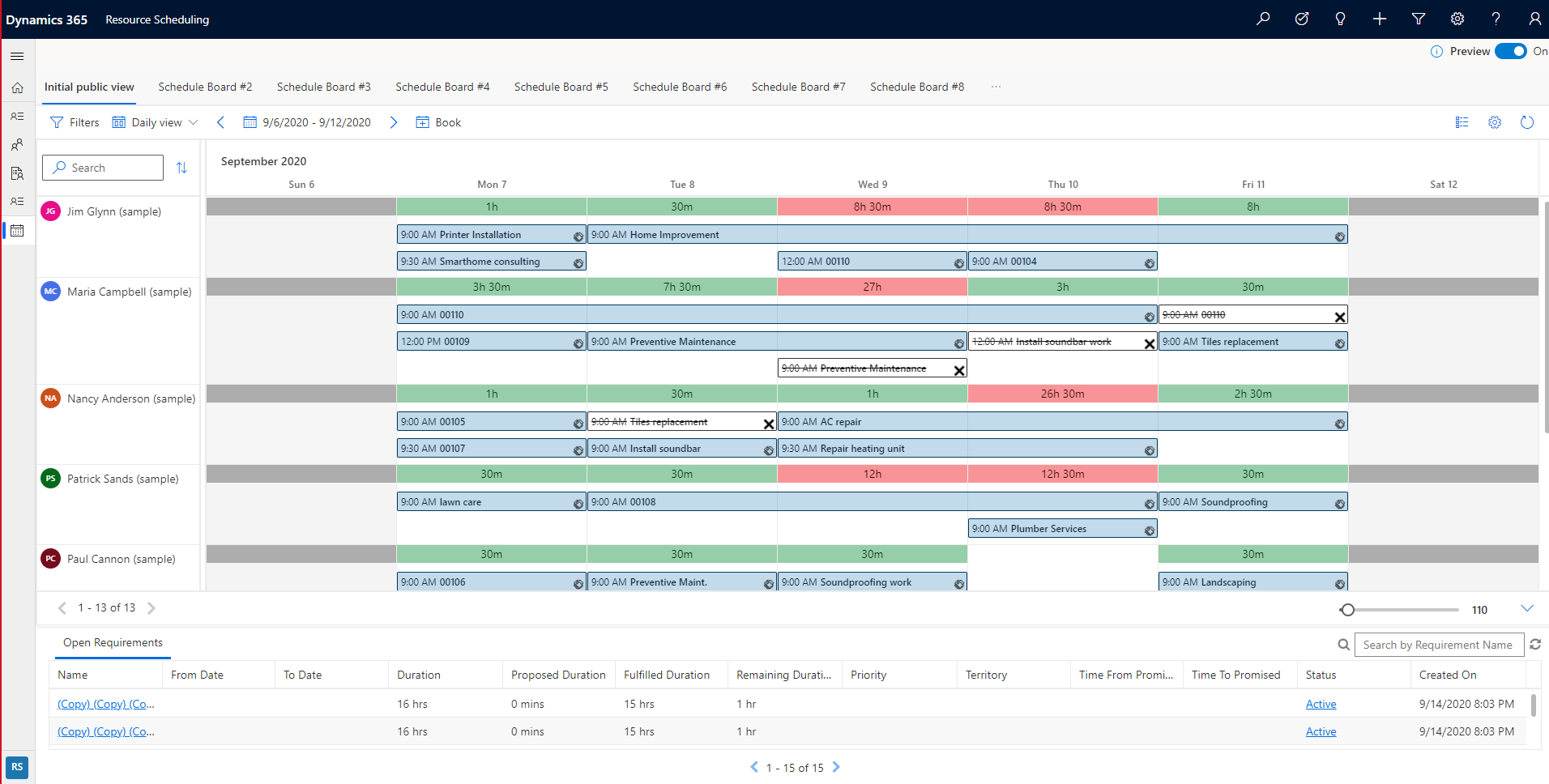
每週和每月檢視表
切換至每週或每月檢視表,以較概略的觀點查看排程工作。 要 發射鍵 預訂面板,請選擇資源的時間段和要求。
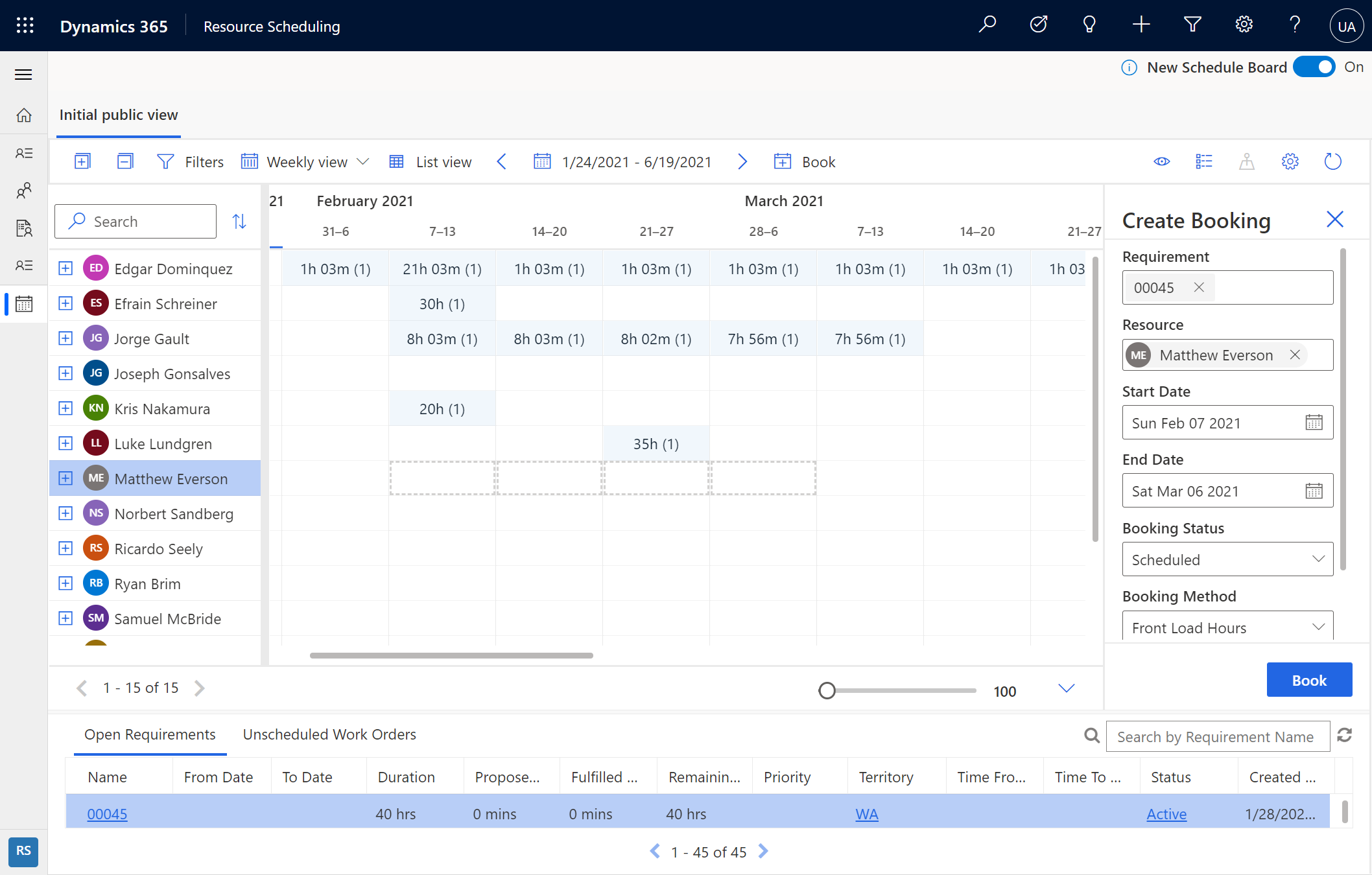
預訂面板可説明您安排多天的服務活動,並選擇每天的工作分配方式。
排程資源
除了手動拖放計劃之外,使用資源計劃優化的組織還可以從 排程面板 中選擇一個或多個需求,並擁有系統 “建議資源 ”或 “預訂資源”。 此功能目前已開放供使用 Resource Scheduling Optimization 的組織預覽。
![檢視建議資源選項 [建議資源] 選項的螢幕擷取畫面。](../media/scheduling-new-suggest-resources.png)
選擇「建議資源 」 ,在右側面板中顯示建議的資源,供計劃程序預訂。
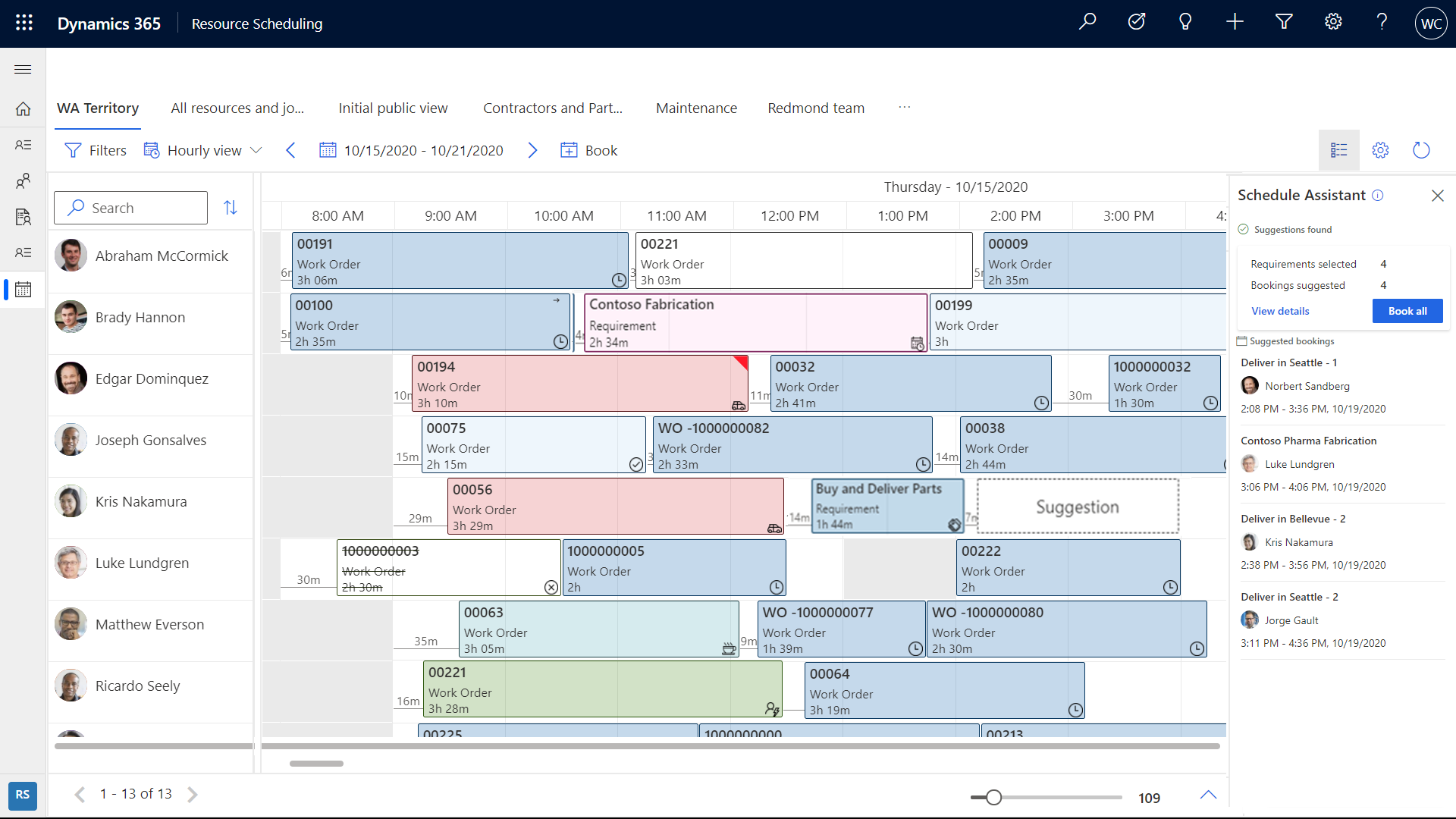
選擇「預訂資源 」 以查找最佳資源並預訂它們,而無需計劃程序執行進一步操作。
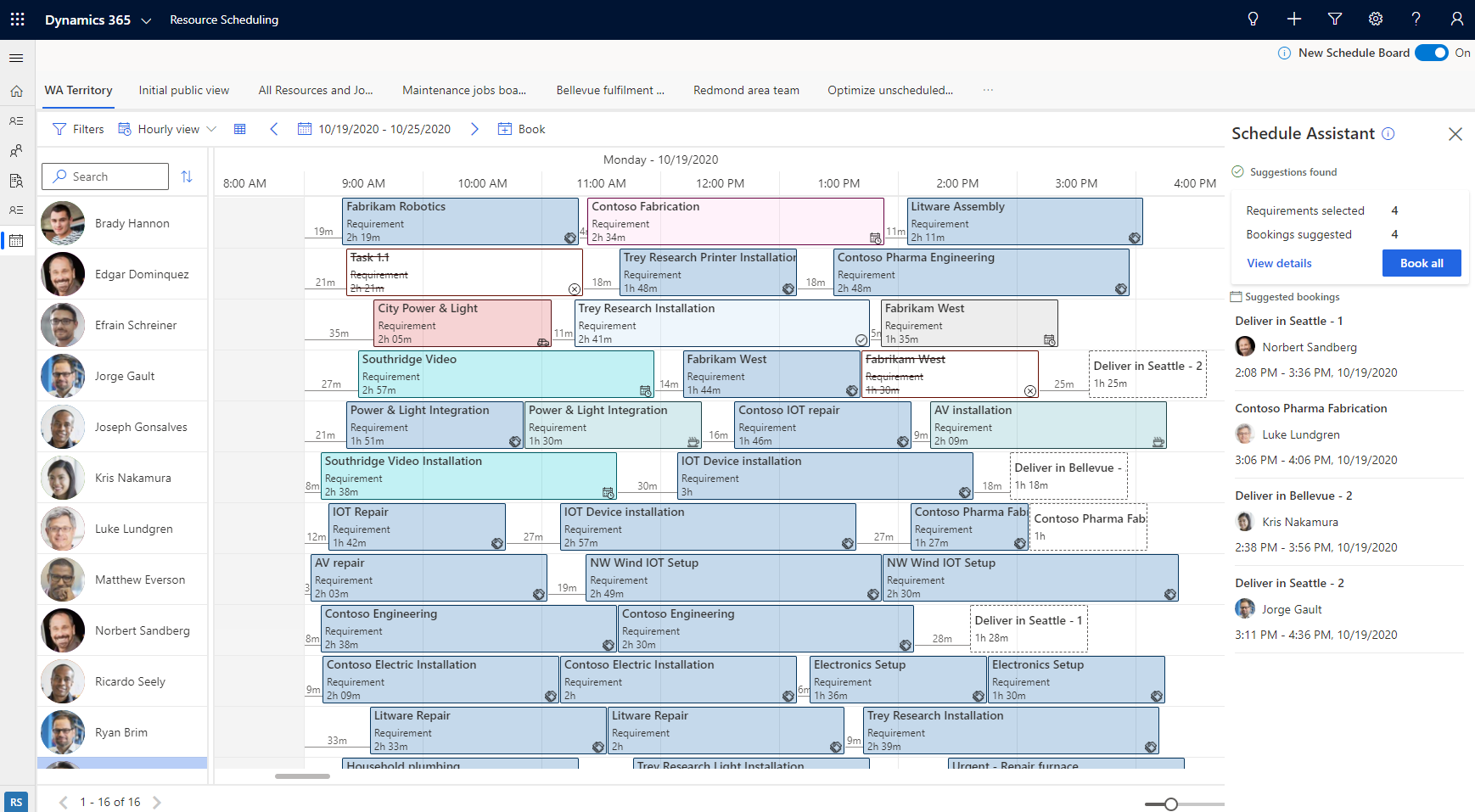
新排程面板上的建議資源和預約資源功能目前僅適用於使用 Resource Scheduling Optimization 的組織。
有時,您可能只需要優化單個資源的計劃,而不是一組可用資源。 單一資源優化提供了一種快速方法,用於在白天發生計劃更改后重新優化資源的計劃和旅行路線。 此功能在 排程面板 上可用:右鍵按兩下任何 排程面板 檢視中的資源,然後選擇「 優化計劃」。
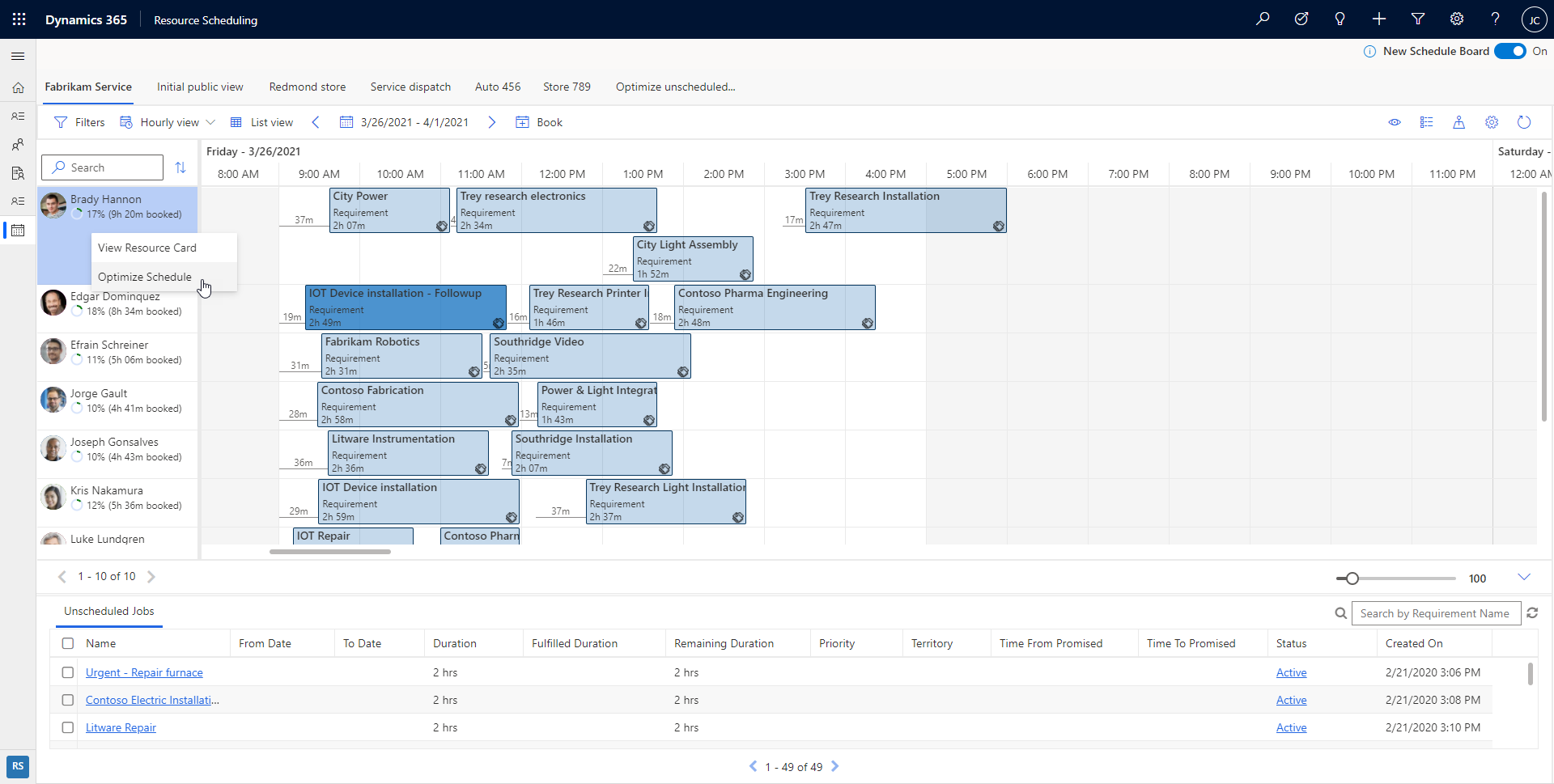
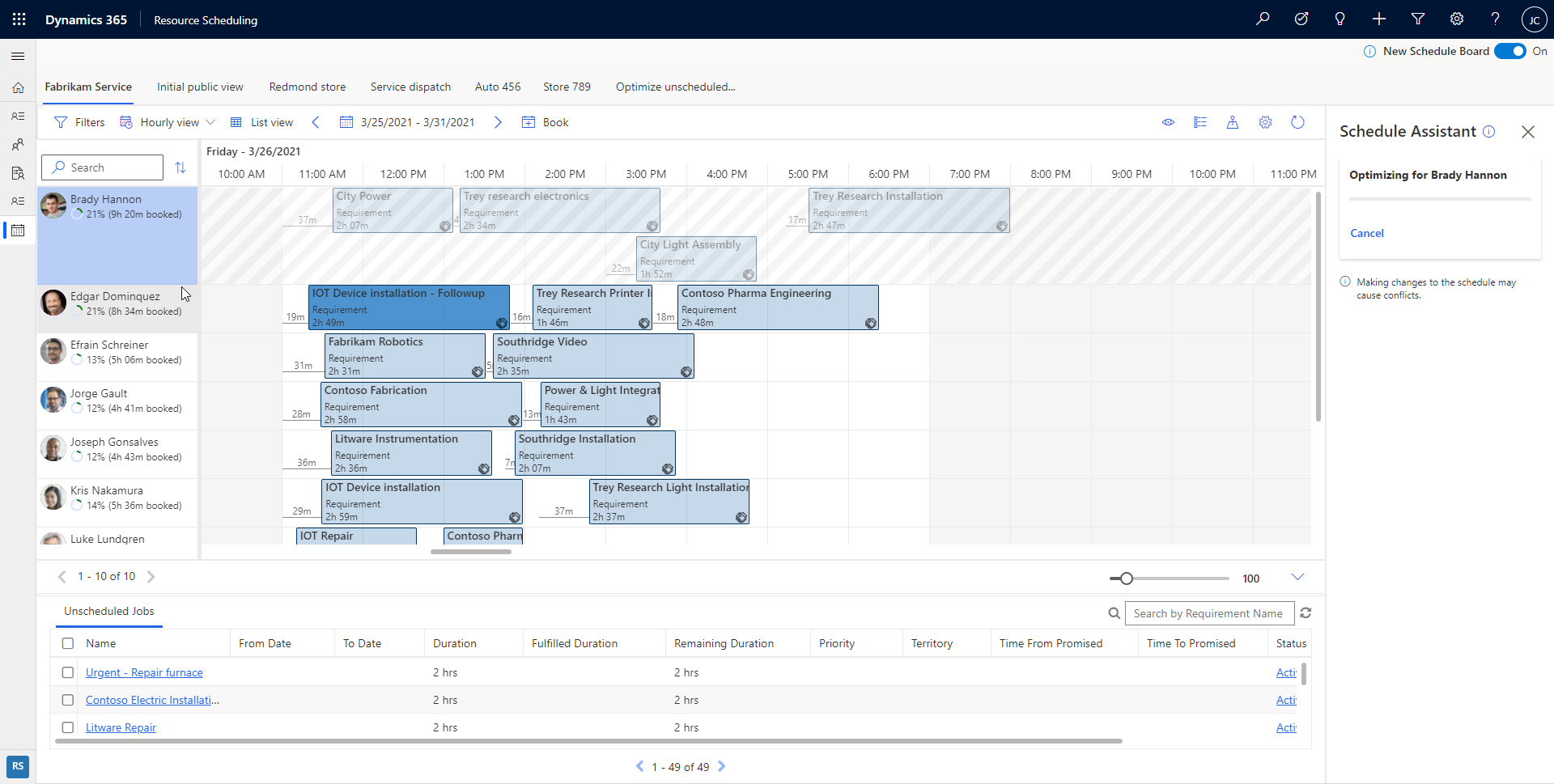
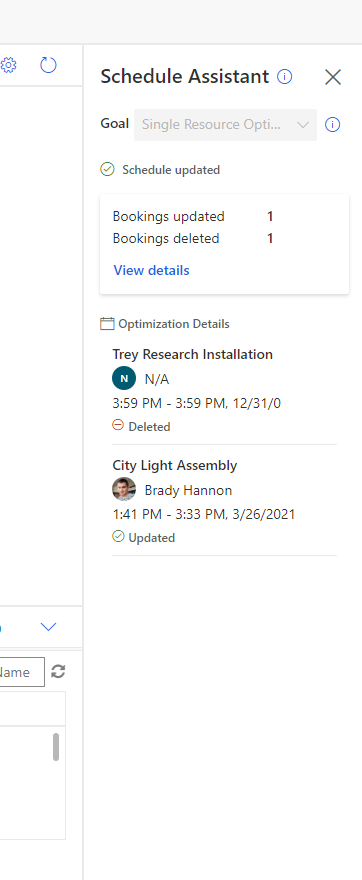
將預約移到新的資源、新的開始日期及時間,或同時移到這兩者
客戶服務 年,新 排程面板 提供了一種簡單的方法,可以在同一操作中重新分配和重新安排預訂。 您可以將預訂移動到當前 排程面板 選項卡上的資源,或移動到其他 排程面板 選項卡上的資源。
將預約移到目前排程面板索引標籤上的資源,或變更開始日期/時間,或同時執行這兩者
- 以滑鼠右鍵按一下預約,然後選取移動到。
- 將預約重新指派給目前排程索引標籤上的任何資源,或變更預約的開始日期和開始時間。
- 選取更新以套用變更。
![檢視 [移動到] 選項 [移至] 選項的螢幕擷取畫面。](../media/moveto-popup.png)
將預約移到不同排程面板索引標籤上的資源,或變更開始日期或時間,或同時執行這兩者
- 以滑鼠右鍵按一下預約,然後選取移動到。
- 選取資源欄位中的篩選圖示,然後將篩選從此索引標籤上的資源變更為所有資源。 現在您可以將此預約重新指派至任何索引標籤上的任何資源,並變更該預約的開始日期和開始時間。
- 選取更新以套用變更。
![檢視展開的 [移至資源篩選] 選項 資源篩選展開情況下的 [移至] 選項螢幕擷取畫面。](../media/moveto-popup-filterexpanded.png)
自動排程與最佳化目標
排程面板支援最佳化目標。 在計劃員選擇建議的資源后,他們可以編輯優化目標,該目標決定了如何推薦資源。
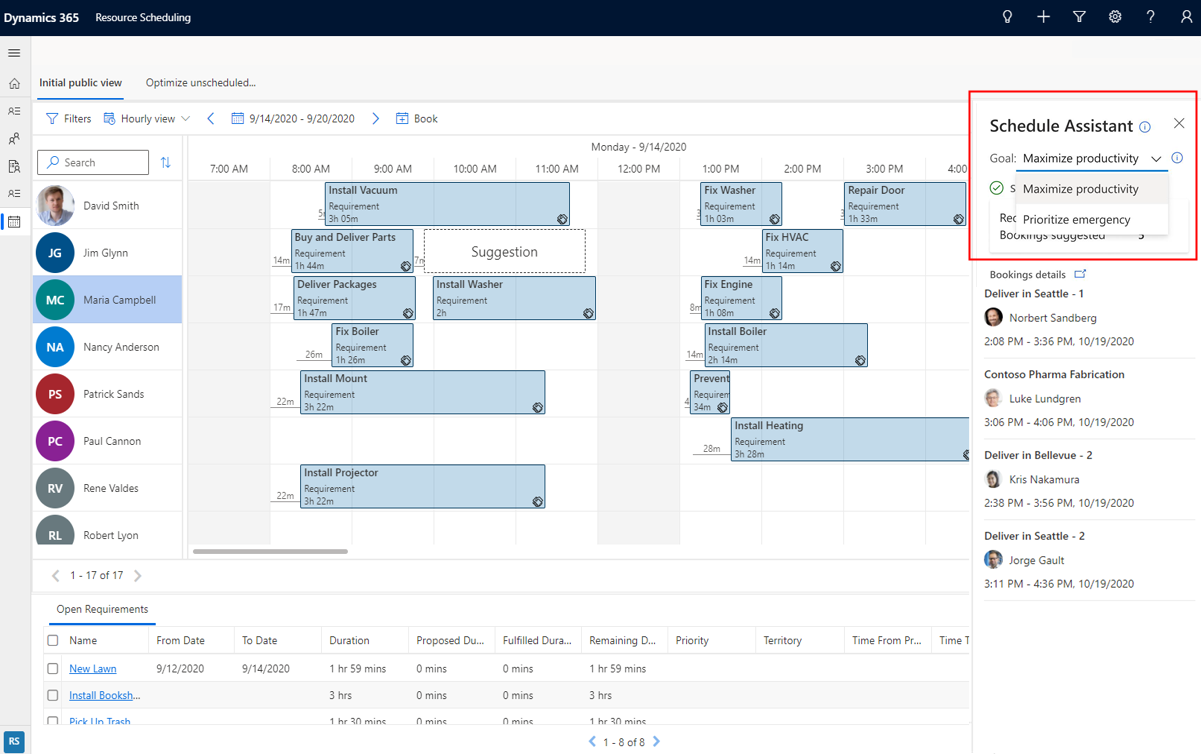
存在套用至整個系統的預設最佳化目標,並做為最佳化要求的預設值。 排程規劃人員也可以編輯每個排程面板的預設最佳化目標。 最後,排程規劃人員可以選取建議資源,以編輯單一最佳化要求的最佳化目標 。
編輯多日預約
創建跨多天、多周或多月的多日預訂後,可以右鍵按兩下該預訂,選擇“編輯 ”,然後通過右側的預訂面板更改每天、每周或每月分配的小時數。
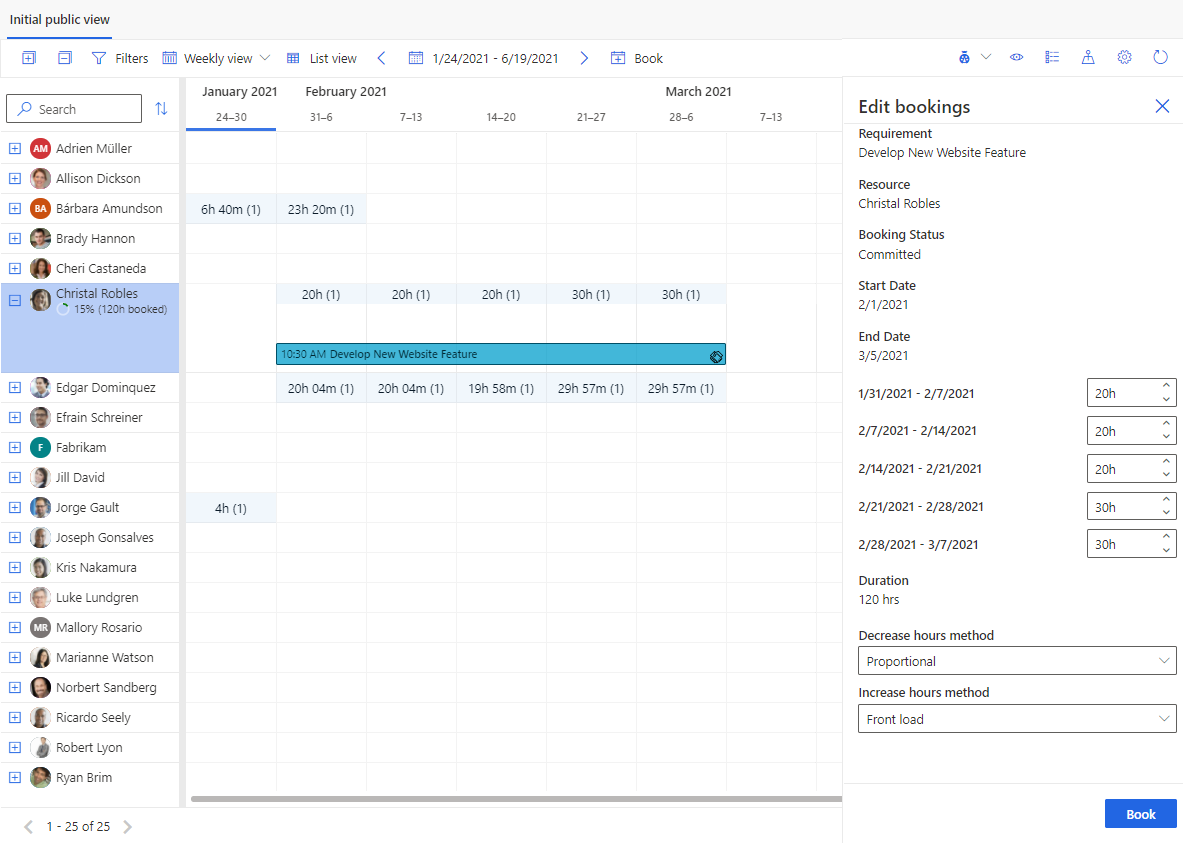
在資源排程中使用約會功能
組織經常會在 Dynamics 365 中使用約會。 例如,專員可以建立服務約會來協助客戶解決問題。 其他範例包括由於與其他系統的集成而創建約會的組織。
您可以在 客戶服務 排程面板 上與預訂一起顯示Dynamics 365約會(Microsoft Dataverse 約會),並將它們配置為在計劃期間考慮,以更好地瞭解代理或可預訂資源是否可用。
如需有關如何設定和使用約會排程的詳細資訊,請參閱將約會包含在排程中。
設定考量事項
- Microsoft Edge、Chrome 和 Firefox 瀏覽器目前支援新的排程面板。
何時使用新的與目前的排程板
對於手動計劃方案以及希望啟動和運行計劃程式計劃解決方案的組織,建議使用此 排程面板。 排程面板的設計和製造旨在提供更高的性能和可用性。 使用資源計劃優化的組織應考慮使用 排程面板,因為資源計劃優化功能是嵌入的。
對於複雜的計劃方案,建議使用市場內 排程面板,例如輔助計劃、多資源計劃、使用要求組等。
使用下列功能比較表,了解哪個版本的排程面板適合您的業務。
| 功能 | Category | 新排程面板 | 舊版排程面板 | 詳細資料 |
|---|---|---|---|---|
| 手動排程 | 排程規劃人員 | .是 | .是 | 排程規劃人員可以手動選取資源,並透過拖放需求、選取開放時段和使用預約面板等互動方式,建立未排定需求的預約。 |
| 輔助排程 | 排程規劃人員 | 2021 年第 2 段發行浪潮 | .是 | 排程規劃人員可以選取需求面板上的未排定需求,然後選取 [尋找可用性],這會開啟排程小幫手檢視,並顯示可用資源的可用時段。 排程規劃人員可以選擇時段並建立預約。 |
| 自動化排程 | 排程規劃人員 | 現有的 Resource Scheduling Optimization 客戶可以使用公開預覽版。 | 無 | 排程面板提供資源排程最佳化程式功能的預設功能,可讓排程規劃人員在最佳化程式自動套用組織業務目標的情況下,從需求或資源的觀點管理排程。 |
| 自動更新行進時間 | 排程規劃人員 | .是 | .是 | 手動排定預約,或透過拖放功能重新排定預約時,從資源先前位置起算的行進時間會自動計算並顯示在預約前面。 |
| 檢視模式 - 每小時、每日 | 排程規劃人員 | .是 | .是 | 在排程面板的每小時和每日檢視表上顯示資源及其預約。 |
| 檢視模式 - 每週、每月 | 排程規劃人員 | .是 | .是 | 在排程面板的每週和每月檢視表上顯示資源及其預約。 |
| 檢視表類型 - 清單檢視 | 排程規劃人員 | .是 | .是 | 清單檢視是簡單的檢視表,其中資源的預約會以簡單列表方式顯示。 此清單檢視為使用者提供可存取的檢視表以瀏覽和建立預約 |
| 檢視表類型 - 地圖檢視 | 排程規劃人員 | .是 | .是 | |
| 檢視表類型 - 詳細資料檢視 | 排程規劃人員 | 2021 年第 2 段發行浪潮 | .是 | 詳細資料檢視是可設定的檢視表,用來顯示和新增資源、需求或預約記錄的詳細資料。 |
| 多資源排程 | 排程規劃人員 | 2021 年第 2 段發行浪潮 | .是 | 需求群組可讓您定義適用於某項工作的資源群組,然後透過單次搜尋排程所有這些資源。 您可以利用需求群組,視工作所需混合搭配不同類型的資源,例如個別現場技術人員、整組工作人員、設備或設施 |
| 多日輔助排程 | 排程規劃人員 | 2021 年第 2 段發行浪潮 | .是 | 服務活動和排程需求可以跨多天和數週進行排程。 常見的範例是在整個工作週排定 40 小時的服務活動,預期現場技術人員會每天在同一地點執行更細節的工作。 |
| 多日手動排程 | 排程規劃人員 | .是 | .是 | 服務活動和排程需求可以跨多天和數週進行排程。 常見的範例是在整個工作週排定 40 小時的服務活動,預期現場技術人員會每天在同一地點執行更細節的工作。 |
| 集區與工作人員 | 排程規劃人員 | 2021 年第 2 段發行浪潮 | .是 | 資源集區排程可讓您將類似的資源組成群組以管理產能,並且讓排程規劃人員日後能夠選擇指派特定資源。 資源工作人員可讓排程規劃人員一次搜尋和排定多個資源。 船員可以包括一組員工、分包商、設備、設施或其任何組合,他們在一段時間內執行相同的工作。 工作班組可加速並簡化排程程序,讓團隊成員更一致地合作。 |
| 組態 | 管理 | 2021 年第 2 段發行浪潮 | .是 | 系統管理員可以在排程面板上建立新的索引標籤,並在面板、索引標籤設定和排程設定上設定變更 |
| 擴充性 | 管理 | 2021 年第 2 段發行浪潮 | .是 | 系統管理員可以擴充排程面板,並對一些功能使用擴充性,這些功能包括 自訂預約範本 (小時) - HTML 自訂預約警示 - HTML 自訂資源儲存格範本 - HTML 自訂篩選配置 - 通用 FetchXML SB/SA 擷取資源查詢 - 通用 FetchXML SB/SA 擷取限制查詢 - 通用 FetchXML 自訂 Web 資源支援 用戶端擴充功能 (支援 JavaScript、樣式表和當地語系化檔案) 預約規則 (建立預約時透過 JavaScript 提供自訂商務規則支援) |
繼續使用目前的排程面板來執行一般功能,例如:
- 建立和刪除排程面板索引標籤。
- 排程面板索引標籤設定。
- 排程面板設定,例如檢視表中的天數或套用篩選領域。
將新的排程面板新增至自訂網站地圖區域
使用自訂網站地圖或應用模組時,您需要更新網站地圖以使用新的 排程面板 預覽版。
下列程式碼片段是其原先的樣子:
<SubArea Id="msdyn_ScheduleBoardSubArea" ResourceId="SitemapDesigner.NewSubArea" VectorIcon="$webresource:msdyn_/Icons/SVG/Calendar.svg" Url="$webresource:msdyn_/fps/ScheduleBoard/ScheduleBoard.html" Client="All,Outlook,OutlookLaptopClient,OutlookWorkstationClient,Web" AvailableOffline="true" PassParams="false" Sku="All,OnPremise,Live,SPLA">
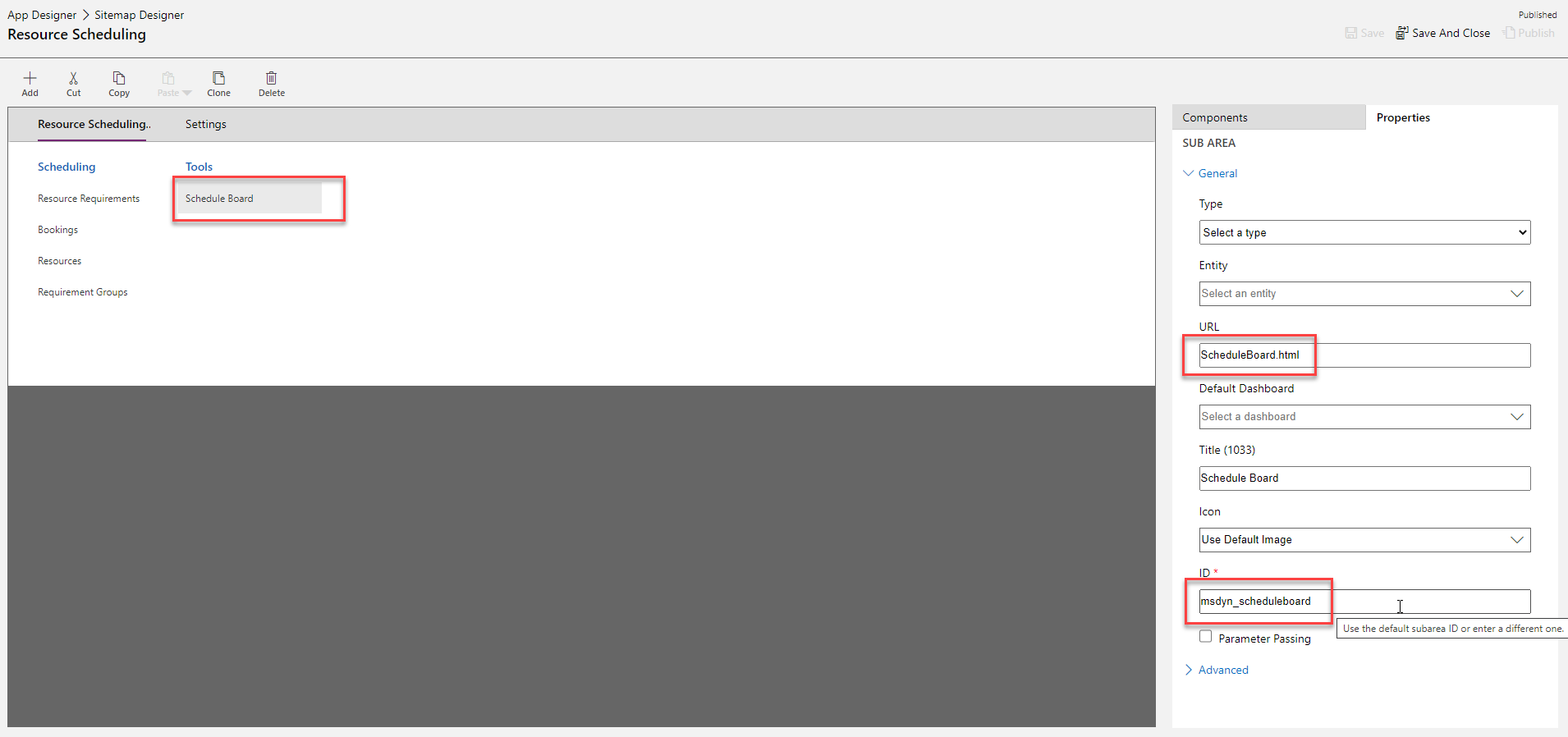
下列程式碼片段是之後的樣子:
<SubArea Id="msdyn_ScheduleBoardSubArea" ResourceId="SitemapDesigner.NewSubArea" VectorIcon="$webresource:msdyn_/Icons/SVG/Calendar.svg" Url="/main.aspx?pagetype=entitylist&etn=msdyn_scheduleboardsetting" Client="All,Outlook,OutlookLaptopClient,OutlookWorkstationClient,Web" AvailableOffline="true" PassParams="false" Sku="All,OnPremise,Live,SPLA">
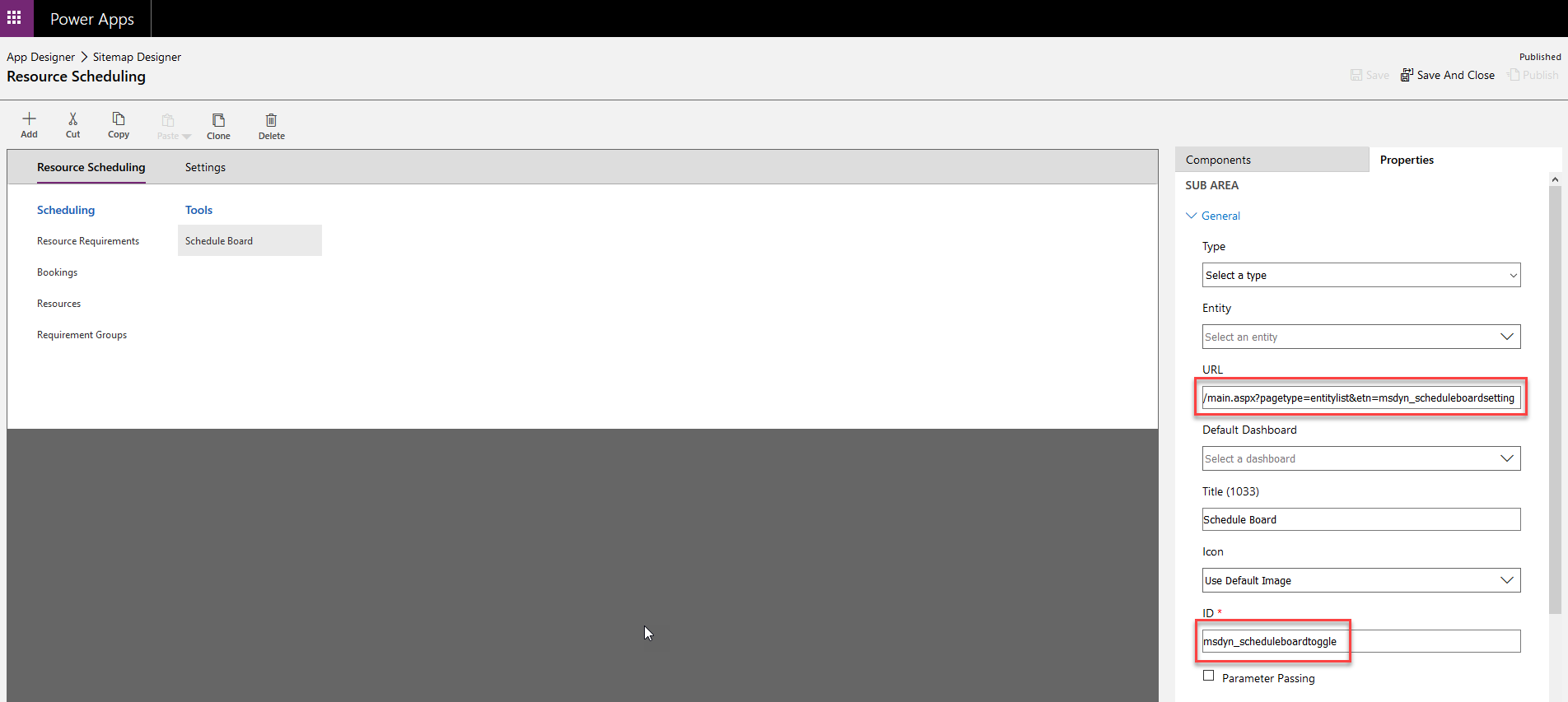
URL:
/main.aspx?pagetype=entitylist&etn=msdyn_scheduleboardsetting
識別碼:
msdyn_scheduleboardtoggle
其他注意事項
- 排程面板只有在整合介面網站中支援,在平板電腦或手機上則不支援。
- 排程板上顯示的預約狀態色彩,其不透明度比定義的預約狀態色彩還要低。 這種行為與 Outlook 行事曆相似。 在 排程面板 上選擇預訂時,預訂顏色將以正常不透明度顯示。
解除安裝排程面板
要卸載 排程面板 解決方案(“Resource Scheduling Controls”),請執行以下步驟。
- 移至排程面板設定實體自訂表單。
- 從網格移除新的排程面板預覽控制項。
- 儲存並發佈變更。
- 移至資源排程應用程式、清除瀏覽器快取,然後重新載入排程面板。 舊 排程面板 載入時沒有螢幕右上角的切換開關。
- 卸載解決方案后,在將 客戶服務 應用升級到最新的可用版本之前,新 排程面板 將不可用於 環境。